다음 중 하나 iOS 14 가장 주목할만한 추가 사항은 Apple Translate 앱입니다. 혹시 사용해보신 분이라면 구글 번역, Apple의 새로운 번역 앱이 어떻게 작동하는지에 대한 기본 아이디어를 이미 알고 계실 것입니다. 번역하고 싶은 문구를 입력하고 가다, 그리고 거기에 귀하의 문구가 11개 언어 중 하나로 번역되었습니다. 이 앱은 실제로 그만큼 간단하지만, 앱을 더 유용하게 만드는 여러 가지 추가 기능을 소개합니다.
내용물
- iOS 14의 번역 앱을 사용하는 방법
- iOS 14의 번역 앱에서 음성을 사용하여 번역하는 방법
- 즐겨찾기 저장 및 정의 확인 방법
이 기사에서는 iOS 14의 번역 앱을 사용하는 방법을 설명합니다. 여기에는 텍스트 번역 및 언어 전환부터 정의 확인 및 즐겨찾기 저장에 이르기까지 모든 기능이 포함됩니다. iOS 14의 새로운 번역 앱은 매우 유용하며, 이 글은 이 앱을 최대한 활용하는 데 도움이 될 것입니다.
추천 동영상
iOS 14의 번역 앱을 사용하는 방법



iPhone의 언어가 영어로 설정되어 있다고 가정하면 번역 앱을 처음 시작할 때 기본 언어는 영어와 스페인어입니다. 따라서 단어나 문구를 영어에서 스페인어로 번역하려면 다음을 수행하세요.
관련된
- 2023년 Android 및 iOS용 최고의 메시지 앱 16개
- iPadOS 17이 여러분의 iPad를 한 단계 더 발전시키는 방법은 다음과 같습니다.
- Apple이 iOS 17을 통해 iPhone에 새로운 앱을 추가합니다.
단계1: 홈 화면에서 번역 앱을 눌러 실행하세요.
2 단계: 번역에 들어가면 비어 있는 흰색 번역 창을 탭합니다. 그러면 번역하고 싶은 단어나 문구를 입력하는 데 사용할 수 있는 키보드가 나타납니다. 단어나 문구를 입력한 다음 가다.
번역에서 언어를 변경하는 방법

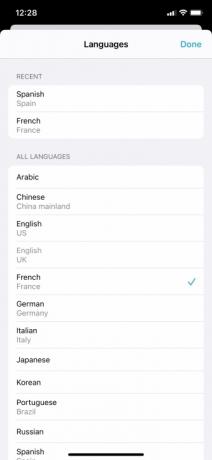
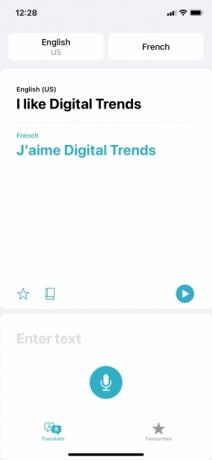
태핑 가다 단어나 문구의 번역이 표시됩니다. 앱을 처음 실행할 때 기본 번역 언어는 스페인어일 가능성이 높으므로 “배고프다”라고 입력하면 “Tengo hambre”가 됩니다.
그러나 번역은 번역할 수 있는 총 11개 언어를 제공합니다. 스페인어가 아닌 다른 언어로 번역하려면 화면 오른쪽 상단에 '스페인어'라고 적힌 탭을 탭하세요. 그러면 11개 언어 목록이 표시됩니다.
- 아라비아 말
- 중국어(중국 본토)
- 영어(미국 또는 영국)
- 프랑스어(프랑스)
- 독일어(독일)
- 이탈리아어(이탈리아)
- 일본어
- 한국인
- 포르투갈어(브라질)
- 러시아인
- 스페인어(스페인)
번역하려는 언어를 탭한 다음 완료. 또한 화면 왼쪽 상단에 있는 탭을 탭하여 번역할 언어를 변경할 수 있습니다(iPhone이 영어로 설정된 모든 사람에게는 "영어"로 표시되어야 합니다).
iOS 14의 번역 앱에서 음성을 사용하여 번역하는 방법

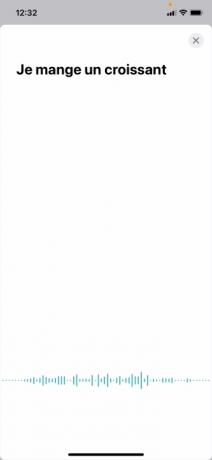
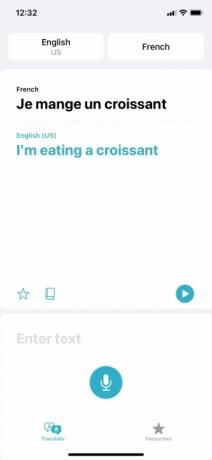
iOS 14의 번역을 사용하면 단어나 문구를 입력하는 것 외에도 단어와 문구를 말할 수도 있습니다. 음성을 번역하려면 마이크로폰 화면 하단의 기호를 누르고 말하기 시작하세요. 앱은 사용자가 말하기를 마칠 때까지 기다렸다가 아무 것도 탭하지 않고도 자동으로 번역을 생성합니다.
두 언어로 영어와 프랑스어를 선택한 경우 앱은 이 두 언어 중 어느 언어가 사용되는지 자동으로 감지합니다. 즉, 일부 프랑스어를 영어로 번역하려는 경우 첫 번째 언어(왼쪽 상단 탭)로 프랑스어를 선택하고 두 번째 언어(오른쪽 상단 탭)로 영어를 선택할 필요가 없습니다. 앱은 자동으로 말하는 언어를 인식하지만 사용자가 사용하는 언어를 자동으로 감지하지는 않습니다. 아직 선택되었습니다.
Translate의 또 다른 좋은 기능 중 하나는 앱이 합성된 음성을 사용하여 번역 내용을 사용자에게 다시 말해 준다는 것입니다. 앱이 번역을 생성할 때 자동으로 음성으로 나옵니다. 하지만 조금 눌러도 됩니다. 놀다 화면 오른쪽에 있는 버튼을 누르면 앱에서 말하는 문구를 반복할 수 있습니다. 발음을 익히는데 아주 좋습니다. 볼륨 업 그리고 볼륨 낮추기 버튼을 누르면 그에 따라 볼륨이 조절됩니다.
즐겨찾기 저장 및 정의 확인 방법
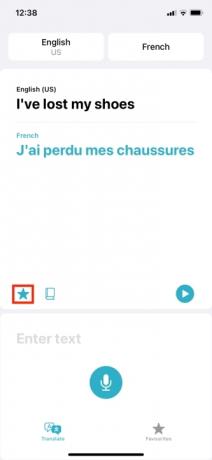

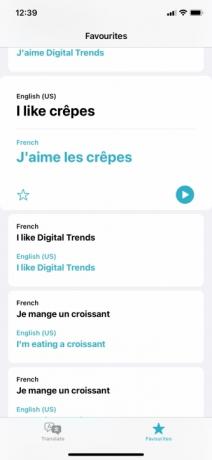
위에서는 번역의 기본 사항을 다루고 있지만 언급할 가치가 있는 몇 가지 유용한 기능이 더 있습니다.
첫 번째는 특정 단어를 저장하여 이전 번역을 다시 참조할 수 있는 즐겨찾기와 관련이 있습니다. 문구를 번역한 후, 별 번역창 하단에 있는 아이콘입니다.
그런 다음 즐겨찾기 화면 하단의 탭. 유용하게도 이 탭에는 최근 항목 아래에 저장되지 않은 과거 번역도 표시됩니다. 최근 번역을 탭한 후 별 기호를 즐겨찾기에 추가할 수도 있습니다.
마지막으로 번역된 단어를 탭하여 정의를 볼 수 있습니다. 또한 디사전 번역창 하단에 있는 아이콘입니다. 번역된 문구의 각 단어가 무엇을 의미하는지 좀 더 명확하게 알고 싶을 때 도움이 됩니다. 외국어를 배우려고 하거나 메모를 하고 싶을 때에도 유용합니다.
편집자의 추천
- 2023년 최고의 데이트 앱: 우리가 가장 좋아하는 23개 앱
- 내 iPhone에 iOS 17이 설치되나요? 지원되는 모든 모델은 다음과 같습니다.
- iOS 17은 공식화되었으며, iPhone을 완전히 바꿔 놓을 것입니다.
- iOS 17이 탑재되면 iPhone이 Pixel Tablet 기능을 훔칠 수 있습니다.
- iOS 16.5는 iPhone에 두 가지 흥미로운 새 기능을 제공합니다.
당신의 라이프스타일을 업그레이드하세요Digital Trends는 독자들이 모든 최신 뉴스, 재미있는 제품 리뷰, 통찰력 있는 사설 및 독특한 미리보기를 통해 빠르게 변화하는 기술 세계를 계속해서 살펴볼 수 있도록 도와줍니다.




